Dette problemet skyldes Secure Boot-funksjonen fra BIOS
- En sikker oppstartsfunksjon eller muligens ødelagt BIOS kan føre til at EFI USB-enheten har blitt blokkert av gjeldende sikkerhetspolicyfeil på Windows-PCer.
- De fleste av våre lesere har løst dette problemet ved å deaktivere Secure Boot-funksjonen fra BIOS.
- Noen brukere må kanskje gjenopprette standardinnstillingene for BIOS for å fikse EFI USB-enheten har blitt blokkert feil.
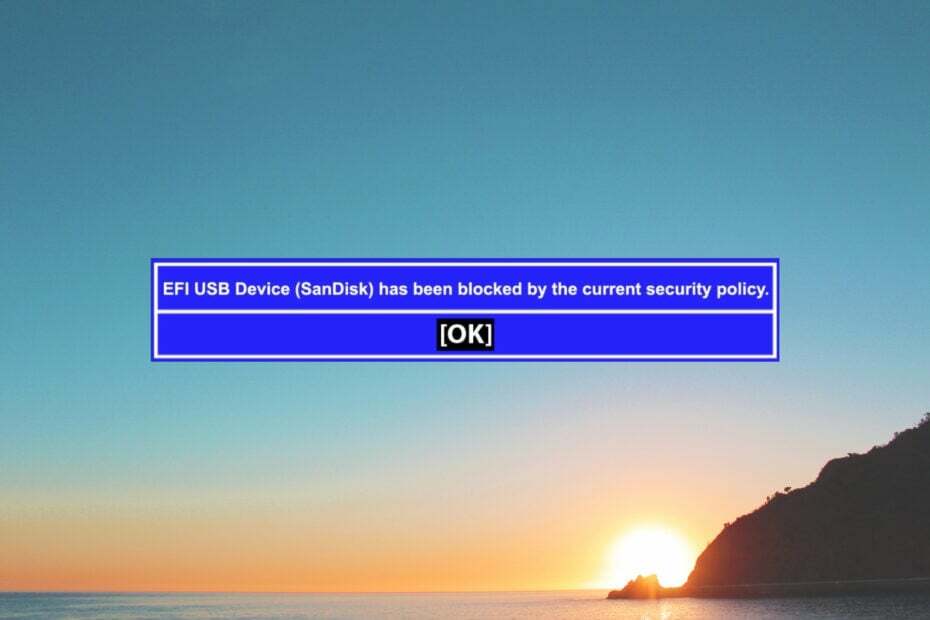
XINSTALLER VED Å KLIKKE LAST NED FILEN
- Last ned Fortect og installer det på din PC.
- Start verktøyets skanneprosess for å se etter korrupte filer som er kilden til problemet ditt.
- Høyreklikk på Start reparasjon slik at verktøyet kan starte fikseringsalgoritmen.
- Fortect er lastet ned av 0 lesere denne måneden.
Brukere kan bruke alternative plattformer på sine Windows-PCer fra oppstartbar USB-stasjoner. Noen brukere ser imidlertid en EFI USB-enhet er blokkert feil når de prøver å starte opp fra EFI USB-enheter.
Følgelig kan ikke brukere starte opp fra eller bruke EFI USB-stasjonsenheter på grunn av denne feilen. Du kan løse EFI USB-enhet er blokkert feil i Windows 11/10 med løsningene nedenfor.
Hvordan kommer EFI USB-enheten har blitt blokkert feil oppstår?
De EFI USBenheten er blokkert feilmeldingen sier at en sikkerhetspolicy har blokkert stasjonen. For å være mer spesifikk, blokkerer en sikker oppstartsfunksjon stasjonen.
For å fikse EFI USB-enhet er blokkert feil, må du deaktivere Secure Boot-funksjonen. Du må gå inn i PC-ens BIOS (eller UEFI-fastvare) som du kan deaktivere denne funksjonen fra.
Hvordan kan jeg fikse enheten har blitt blokkert feil i Windows 11?
1. Deaktiver sikker oppstart
1.1 Start UEFI-fastvareinnstillingene på nytt
- Hold nede Windows tasten og trykk Jeg til lansering Innstillinger.
- Klikk på System faner Gjenoppretting navigasjonsalternativ. Du må velge Oppdatering og sikkerhet og Gjenoppretting i Windows 10s Innstillinger-app.

- Velg Start på nytt nå mulighet for å gå inn Avansert oppstart.
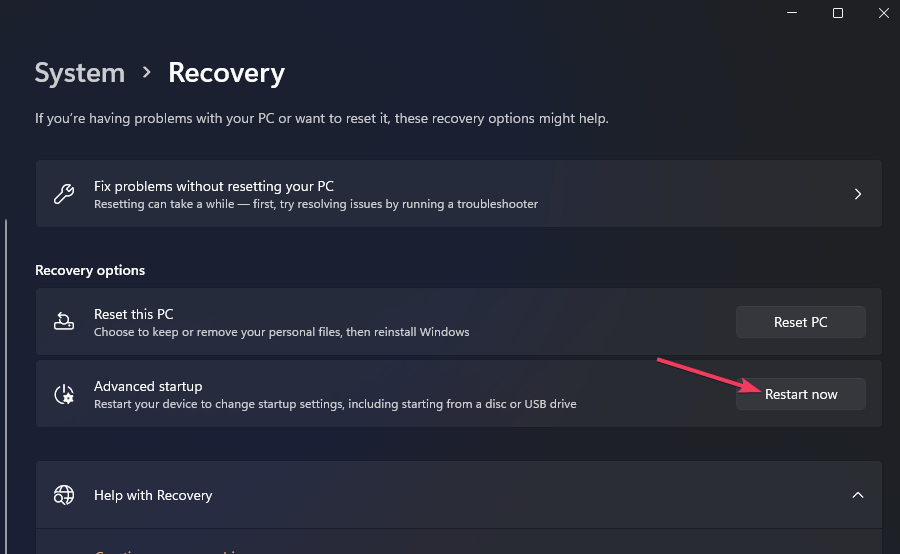
- Velg deretter Feilsøking alternativ.
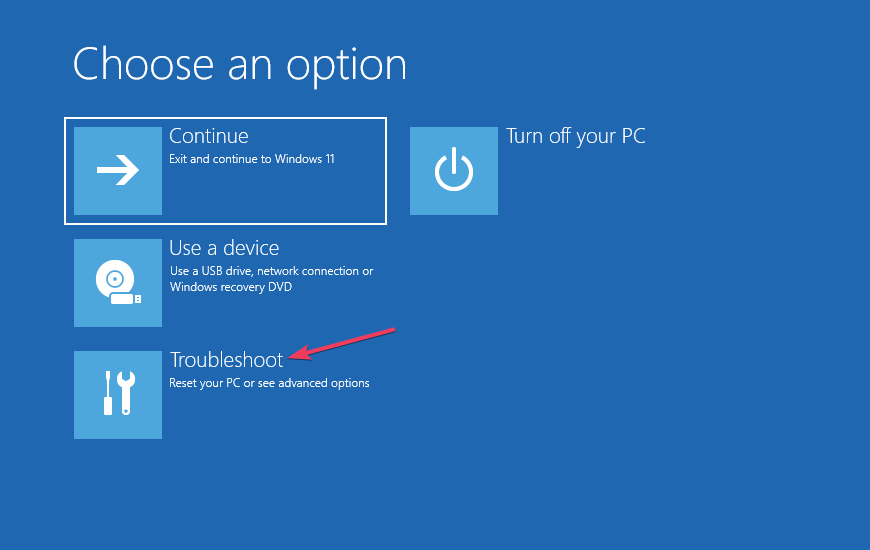
- Plukke ut Avansertalternativer, og velg deretter UEFI-fastvareinnstillinger.
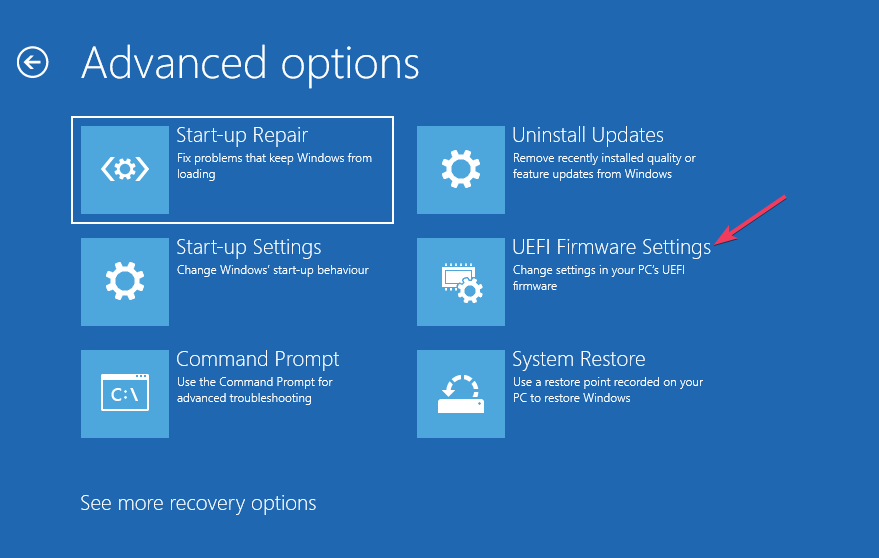
- Klikk på UEFI-fastvare Start på nytt alternativ.
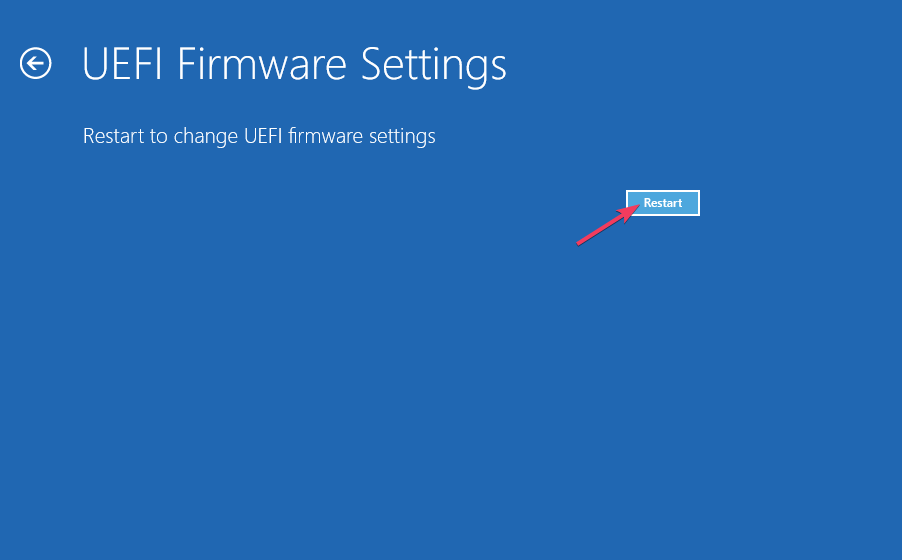
1.2 Deaktiver innstillingen for sikker oppstart
BIOS/UEFI-fastvareoppsett kan variere mellom ulike PC-modeller. Så de nøyaktige trinnene for å få tilgang til deaktivering av Secure Boot BIOS-innstillingen kan også variere litt.
- Velg Sikkerhet (eller a Støvel) fanen inne i BIOS.
- Finn og velg Sikker oppstart alternativet med tastaturet.
- trykk Tast inn å ta opp en Deaktiver alternativet og velg det.
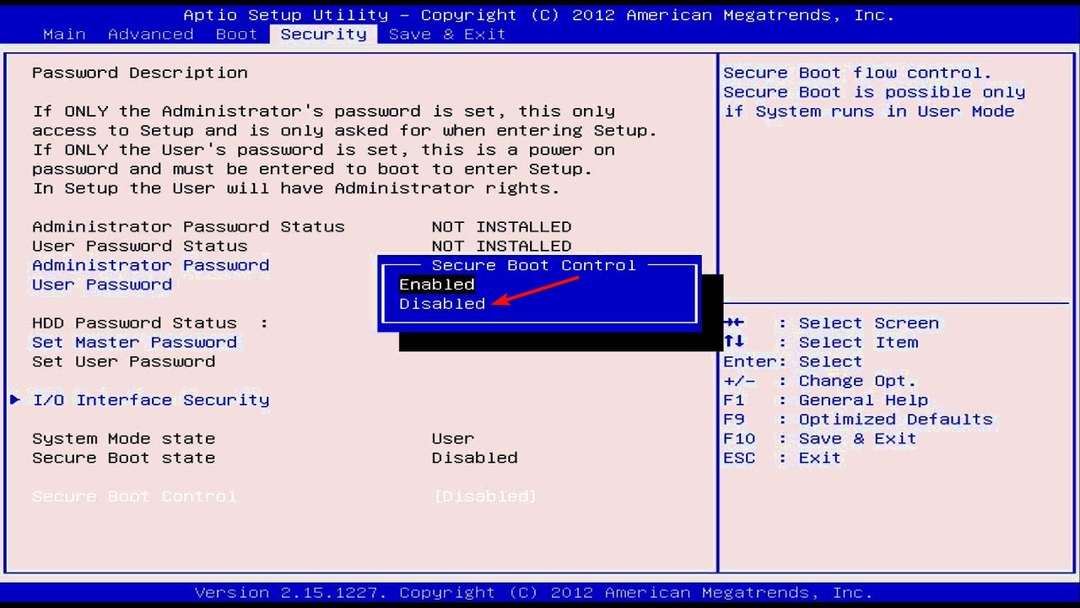
- Deretter trykker du på F10 knappen for å lagre og avslutte BIOS.
- Plukke ut Ja å bekrefte.
Noen brukere må kanskje angi et administratorpassord for å endre Sikker oppstart innstilling. Hvis det alternativet ikke er tilgjengelig, prøv å velge Angi administratorpassord alternativet i BIOS først.
- Å klikke på Windows 11 oppgavelinjeikoner bytter ikke apper [Fix]
- Forespørselen kunne ikke utføres på grunn av en I/O-enhetsfeil [Fiks]
2. Tilbakestill BIOS til standardinnstillinger
- Gå inn i PC-ens BIOS via Innstillinger som beskrevet for den første rettelsen eller med en annen metode. Vår hvordan gå inn i BIOS-veiledningen inkluderer en rekke metoder for å gå inn i BIOS på Windows-PCer.
- Velg Exit fanen i BIOS.
- trykk F9 tasten for å velge Last inn opprinnelige innstillinger alternativ. Eller velg det alternativet med piltastene og trykk Tast inn.
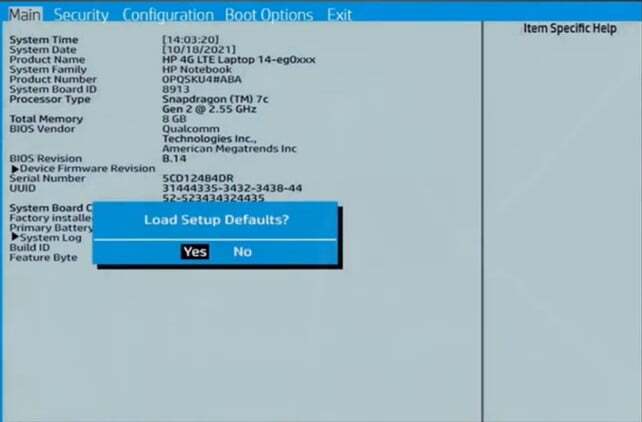
- Velg deretter Ja for å bekrefte det valgte alternativet.
- trykk F10 tasten og velg Lagre alternativ.
Det er ikke mange måter å fikse det på EFI USB-enhet er blokkert feil. BIOS-oppløsningene i denne veiledningen er imidlertid allment bekreftet for å løse dette problemet av brukere som har fikset det.
Husk det BIOS-grensesnitt layoutene varierer. Så det kan også være en god idé å slå opp hvordan du deaktiverer sikker oppstart og tilbakestiller BIOS i en produsentveiledning for din spesifikke PC-modell.
Produsentens nettsted for din PC-modell vil sannsynligvis inneholde slike retningslinjer.
Fordi dette problemet dukket opp mens du prøvde å starte opp fra en USB-pinne, her er guiden vår hvordan lage en oppstartbar USB-stasjon for Windows 11.
Klarte du å løse dette problemet? Hvis du har noen problemer, bruk gjerne kommentarfeltet nedenfor.
Opplever du fortsatt problemer?
SPONSORES
Hvis forslagene ovenfor ikke har løst problemet, kan datamaskinen oppleve mer alvorlige Windows-problemer. Vi foreslår at du velger en alt-i-ett-løsning som Fortect for å løse problemer effektivt. Etter installasjonen klikker du bare på Vis og fiks og trykk deretter på Start reparasjon.


